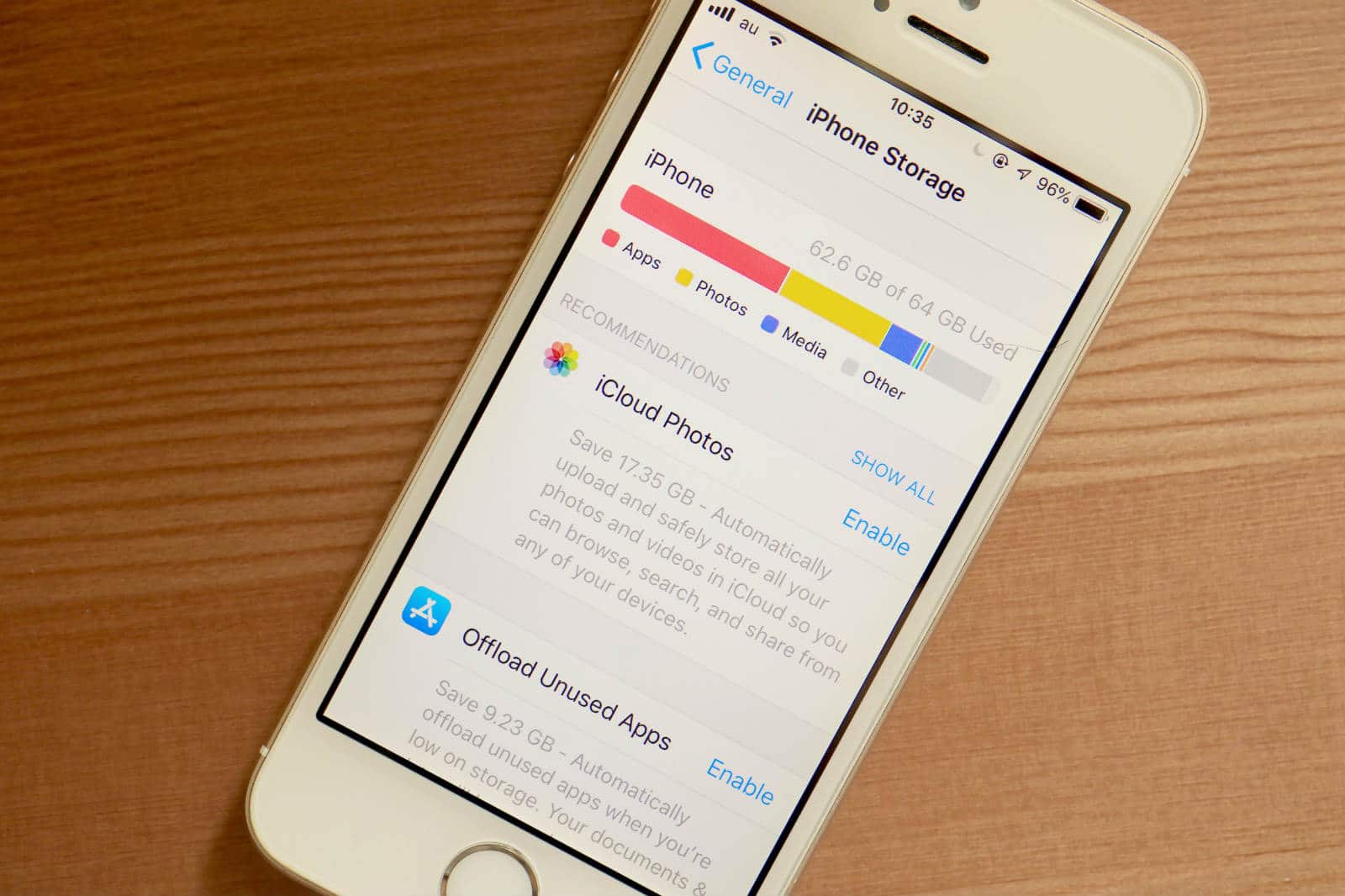956

Если память вашего iPhone переполнена, вы можете освободить ее с помощью различных трюков. Потому что в фоновом режиме накапливается много данных, которые вам даже не нужны.
заполненная память iPhone: эти методы помогут
- Разрешение: Не всегда снимайте в лучшем разрешении. Особенно для коротких роликов вполне достаточно разрешения 720p. Это позволит вам сэкономить много места для хранения. Изменить разрешение можно в разделе «Настройки» ☻ «Фото & Камера» ☻ «Запись видео».
- Messenger: Если вы пользуетесь такими мессенджерами, как iMessage и WhatsApp, вы наверняка сохранили много старых данных без необходимости. Перейдите в «Настройки» и откройте «Сообщения» ☻ «Хранить сообщения» . Здесь вы можете указать, когда старые сообщения должны удаляться автоматически.
-
В WhatsApp вы можете выбрать опцию «Опустошить все чаты» в «Настройках» в разделе «Чаты». Однако полная история будет утрачена.
- HDR фото дважды: Если экспозиция снимка не оптимальна, ее можно оптимизировать с помощью HDR. Однако старый образ также сохраняется. Измените это в разделе «Настройки» ☻ «Фото & Камера» и переключите там переключатель на «HDR» ☻ «Сохранить фото».
- Автоматическая загрузка покупок: Если вы покупаете музыку через iTunes, она автоматически загружается на все устройства. В разделе «Настройки» ☻ iTunes & App Stores» вы можете указать, какие именно покупки должны загружаться автоматически.
- Оптимизация фотографий: У вас есть возможность загрузить фотографии в iCloud. Чтобы впоследствии на устройстве сохранялась только маленькая версия фотографии, откройте «Настройки» ☻ «Фото & Камера» ☻ «Библиотека фотографий iCloud» и выберите здесь опцию «Оптимизировать хранение iPhone». Затем вы найдете изображение с высоким разрешением в iCloud. На iPhone есть только маленькая версия, которая не занимает так много памяти.
iPhone: проверьте распределение места в памяти и удалите приложения
В дополнение к советам, вам также следует позаботиться об установленных приложениях. Кроме того, они занимают много места при хранении:
- Зайдите в «Настройки» ☻ «Общие».
- Выберите «Использование».
- Все приложения, находящиеся на вашем iPhone, будут отображаться здесь.
- Нажмите на приложение, чтобы затем удалить его через «Удалить приложение».
- В качестве альтернативы удалите приложения, нажав и удерживая значок приложения на домашнем экране. Как только значки покачиваются, вы можете нажать на «x», чтобы удалить приложение.

Iphone
Удалите музыку и видео, чтобы освободить память iPhone
Удаление музыки и видео часто отнимает свободное место.
- Удаление отдельных треков в разделе «Музыка». Здесь находятся композиции, приобретенные в iTunes Store. Удаление треков с вашего устройства не означает, что вы больше не владеете песнями. Они по-прежнему считаются приобретенными в iTunes Store.
- Если вы пользуетесь сервисом потокового воспроизведения музыки, например Deezer, и используете связанное с ним приложение, вы можете, например, удалить автономные данные соответствующего приложения.
iPhone: место для хранения через покупку видео
- Зайдите в «iTunes Store» и купите фильм. Убедитесь, что ни одна (!) кредитная карта не хранится в вашем аккаунте, иначе покупка будет завершена.
- Вы получите сообщение о том, что для выбранного видео недостаточно памяти.
- Теперь у вас есть возможность поиска свободного места для хранения. Однако свободное пространство автоматически создается в фоновом режиме путем удаления ненужных файлов.
- Подождите несколько минут, а затем закройте все открытые программы, чтобы проверить наличие вновь созданного пространства.
- Примечание: Убедитесь, что свободной памяти все-таки не хватает и кредитная карта введена.
- Совет по памяти для iPhone: выгрузите приложения и освободите память
- Начиная с iOS 11, вы можете поменять местами соответствующие приложения в «Настройки» ☻ «Приложения».
- Это удалит приложение с вашего iPhone; однако все данные будут сохранены.
- Это позволит вам переустановить приложение позже без потери данных.
- Также на iOS 11 в настройках приложения теперь можно посмотреть, какие файлы занимают сколько места.
- Например, вы можете удалять сообщения или удалять картинки и фотографии одним касанием.
- Эта функция будет доступна для все большего количества приложений, поэтому здесь вы сможете быстро и легко очистить свой iPhone.